අන්තර්ගත වගුව
ඔබට Excel හි අංකය පැය සහ මිනිත්තු බවට පරිවර්තනය කිරීමට අවශ්ය නම්, ඔබ නියම ස්ථානයට පැමිණ ඇත. මෙන්න, අපි ඔබට කාර්යය වෙහෙසකින් තොරව කිරීමට 2 පහසු සහ ඉක්මන් ක්රම හරහා ගෙන යන්නෙමු.
පුහුණු වැඩපොත බාගන්න
ඔබට Excel ගොනුව<2 බාගත කළ හැක> සහ ඔබ මෙම ලිපිය කියවන අතරතුර පුහුණු වන්න.
අංකය පැය සහ මිනිත්තු බවට පරිවර්තනය කරන්න.xlsx
2 ක්රම එක්සෙල් හි අංකය පැය සහ මිනිත්තු බවට පරිවර්තනය කරන්න
පහත වගුවේ දින සහ අංකය තීරු ඇත. අපි මෙම වගුවේ අංක තීරුව භාවිත කර එක්සෙල් හි අංකය පැය සහ මිනිත්තු බවට පරිවර්තනය කරන්නෙමු. කාර්යය කිරීමට අපි 2 ඉක්මන් ක්රම හරහා යන්නෙමු. මෙන්න, අපි භාවිතා කළේ Excel 365 . ඔබට ලබා ගත හැකි ඕනෑම Excel අනුවාදයක් භාවිතා කළ හැක.
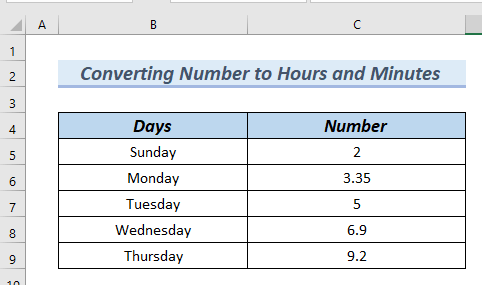
1. Excel හි අංකය පැය සහ මිනිත්තු බවට පරිවර්තනය කිරීමට TEXT ශ්රිතය භාවිතා කිරීම
මෙම ක්රමයේදී, අපි භාවිතා කරන්නෙමු. TEXT ශ්රිතය සිට පරිවර්තනය කිරීමට එක්සෙල් හි පැය සහ මිනිත්තු .
අපි පහත සරල පියවර හරහා යන්නෙමු:
11> =TEXT(C5/24,"[h] ""hours,"" m ""minutes""") 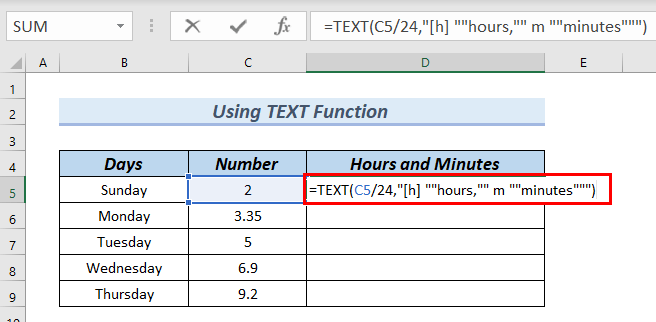
සූත්රය බිඳවැටීම
- TEXT(C5/24,”[h] “”පැය,”” m “”මිනිත්තු”””) → TEXT ශ්රිතය අංකයකට හැඩතල ගැන්වීම සහ එම අංකය නව ආකාරයකින් නිරූපණය කරයි.
- C5/24 → සෛලය බෙදයි C5 by 24 .
- ප්රතිදානය:0.0833333333
- පැහැදිලි කිරීම: C5 ට පූර්ණ සංඛ්යා කොටසක් ඇති බැවින්, මෙය දින අගයක් ලෙස ගණන් ගනු ලැබේ. එම නිසා, අපි එය පැය අගයක් බවට පත් කිරීම සඳහා C5 24 න් බෙදිය යුතුය.
- “[h] “”පැය,”” m “”මිනිත්තු”” → මේවා පෙළ ශ්රිතය සඳහා ආකෘති කේත වේ. මෙන්න, අපි හතරැස් වරහනක් තුළ “ h ” පැය වට කරමු. මක්නිසාද යත්, අපට අගයන් පැය විසිහතර ඉක්මවීමට අවශ්ය බැවිනි. වර්ග වරහන නොමැතිව, පැය සෑම පැය විසිහතරකට ශුන්ය සිට ආරම්භ වේ.
- TEXT(0.083333333,”[h] “”පැය,”” m “”මිනිත්තු”””) →
- ප්රතිදානය: පැය 2, විනාඩි 0
- ඉන් පසුව, ENTER ඔබන්න.
- ඉන්පසු, ඔබට D5 කොටුවේ ප්රතිඵලය දැකිය හැක.
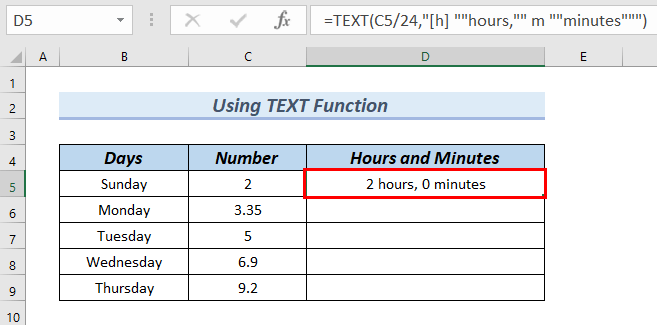
- මෙම අවස්ථාවේදී, අපි Fill Handle tool සමඟින් සූත්රය පහළට ඇද දමමු .
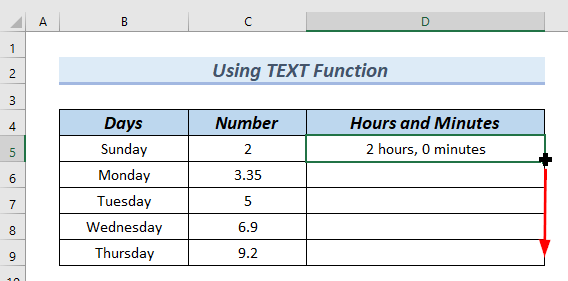
ප්රතිඵලයක් වශයෙන්, ඔබට පැය සහ මිනිත්තු තීරුවේ අංකය පැය සහ මිනිත්තු ට පරිවර්තනය කිරීම දැකිය හැක. .
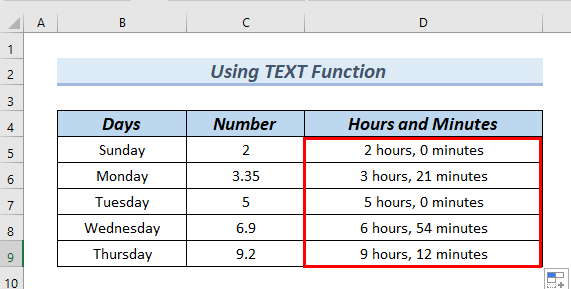
වැඩිදුර කියවන්න: Excel හි අංකය මිනිත්තු බවට පරිවර්තනය කරන්නේ කෙසේද (පහසු ක්රම 2)
2. අංකය බෙදීම සහ හැඩතල ගැන්වීම
මෙම ක්රමයේදී, අපි අංක තීරුවේ අංක 24 මගින් බෙදා කරන්නෙමු. මෙයට හේතුව අංක තීරුවේ දත්තවල නිඛිල කොටස දිනක පදනම මත අගයන් පෙන්වන බැවිනි. එබැවින්, සංඛ්යා 24 න් බෙදීමෙන් අංක පැය පදනමක් බවට පරිවර්තනය වේ. ඊට පසු, අපි අංක සඳහා කාල ආකෘතිය සකසන්නෙමු. එබැවින්, අංකය පැය සහ මිනිත්තු වලට පරිවර්තනය වනු ඇත .
අපි කාර්යය කිරීමට පහසු පියවර කිහිපයක් අනුගමනය කරමු:
පියවර-1: දිනකට අංක කිමිදීම (පැය 24)
මෙම පියවරේදී, අපි අංක තීරුවේ අංක 24 මගින් බෙදා කරන්නෙමු.
- පළමුවෙන්ම, අපි පහත සූත්රය D5 කොටුවේ ටයිප් කරන්නෙමු.
=C5/24 මෙය සරලව සෛලය බෙදයි. C5 අගය 24 මගින්.
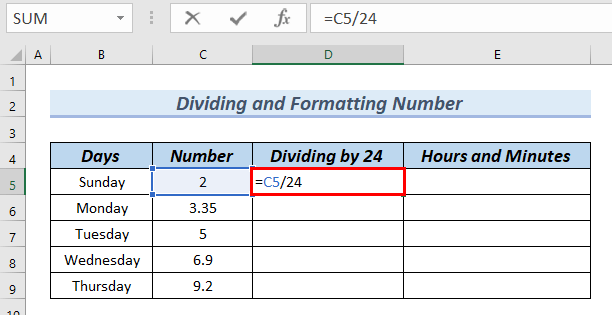 ඉන්පසු ENTER ඔබන්න. 14>
ඉන්පසු ENTER ඔබන්න. 14>
එබැවින්, ඔබට D5 කොටුවේ ප්රතිඵලය දැකිය හැක.
- ඊළඟට, අපි Fill Handle tool සමඟින් සූත්රය පහළට ඇද දමමු. .
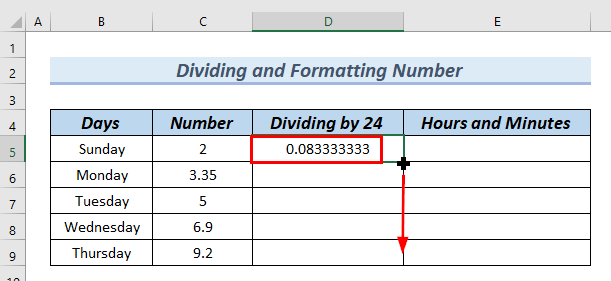
එබැවින්, ඔබට සම්පූර්ණ 24න් බෙදීම තීරුවක් දැකිය හැක.
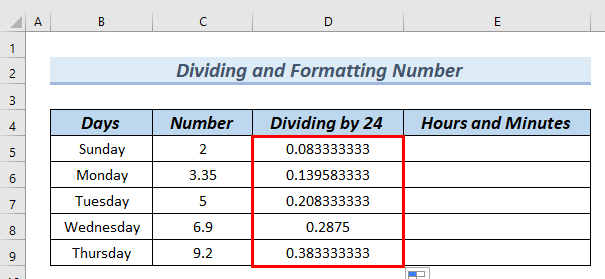
මෙම පියවරේදී, අපි අංක සඳහා කාල ආකෘතිය සකසන්නෙමු. මෙන්න, අපට සංයුති කළ ප්රතිඵලය පැය සහ මිනිත්තු තීරුවේ පෙන්වීමට අවශ්යය. එමනිසා, අපට පිටපත් 24 න් බෙදීම තීරුවේ අගයන් පැය සහ මිනිත්තු තීරුව වෙත
- පළමුව, අපි සෛල D5:D9 තෝරමු 24 තීරුවෙන් කිමිදීම.
- ඉන් පසු, දකුණු-ක්ලික් කර සහ තෝරන්න සන්දර්භය මෙනුවෙන් පිටපත් කරන්න.
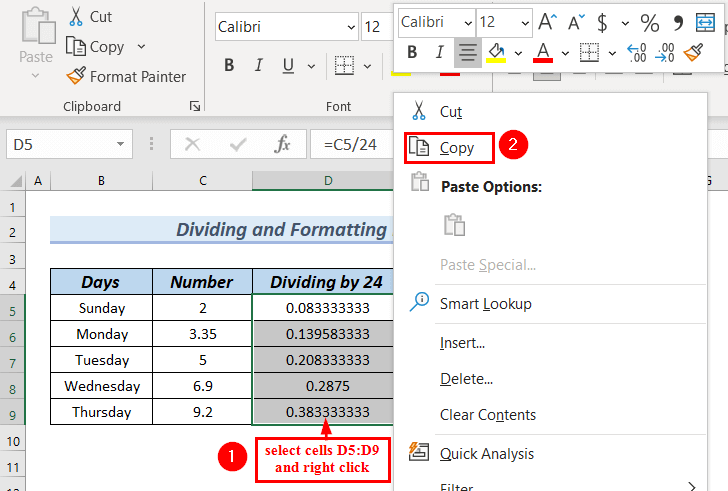
ඊළඟට, අපි පිටපත් කළ ඇලවිය යුතුයිඅංක පැය සහ මිනිත්තු තීරුව තුළට. මෙන්න, මේ සඳහා අපට Paste Special විකල්පය අවශ්ය වේ.
- ඉන්පසු, අපි පැය සහ මිනිත්තු E5:E9 කොටු තෝරා ගනිමු. 2> තීරුව.
- ඒ සමඟම, අපි මුල් පිටුව ටැබ් >> අලවන්න විකල්පය තෝරන්න.
- තවද, අලවන්න අගයන් විකල්පයෙන් >> තෝරන්න අගය & සංඛ්යා හැඩතල ගැන්වීම .
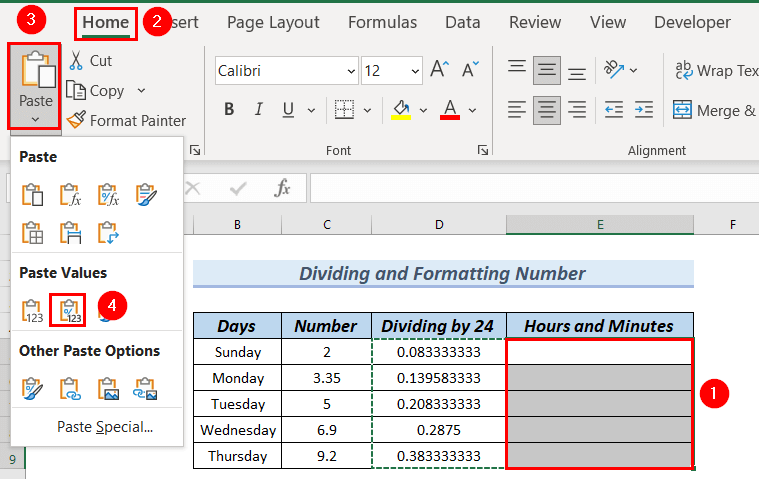
ප්රතිඵලයක් වශයෙන්, ඔබට පැය සහ මිනිත්තු තීරුවේ අංක දැකිය හැක.
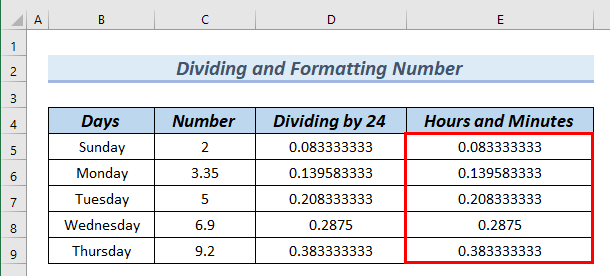
ඊළඟට, අපි පැය සහ මිනිත්තු තීරුවේ අංක සඳහා කාල ආකෘතිය සකසන්නෙමු.
- එසේ කිරීමට, අපි පැය සහ මිනිත්තු තීරුවේ අගයයන් තෝරමු.
- එපමනක් නොව, මුල් පිටුව ටැබ් >> අංක කණ්ඩායමට යන්න.
- ඉන් පසු, රතු වර්ණ කොටුවකින් සලකුණු කර ඇති අංක ආකෘතිය මත ක්ලික් කරන්න. මෙය Format Cells සංවාද පෙට්ටියක් ගෙන එනු ඇත.
ඔබට CTRL එබීමෙන් Format Cells සංවාද පෙට්ටියද පිටතට ගෙන ඒමට හැකිය +1 .
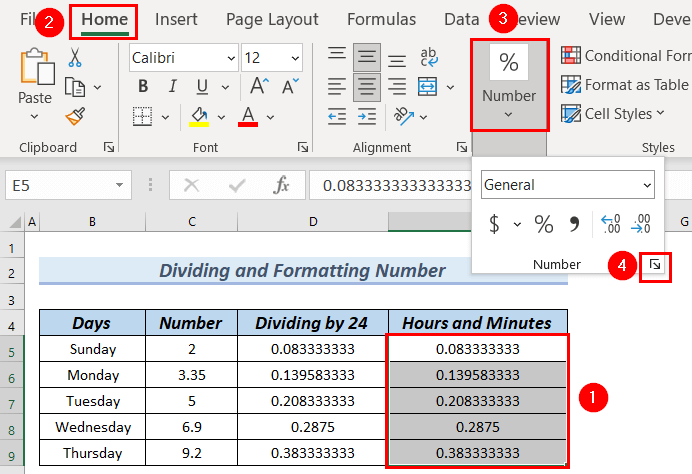
ආකෘති සෛල සංවාද කොටුවක් දිස්වනු ඇත.
- මෙම අවස්ථාවේදී , අංක කණ්ඩායමට යන්න.
- ඉන්පසු, ප්රවර්ගය වෙතින් කාලය තෝරන්න.
- ඒ සමඟින්, තෝරන්න a වර්ගය .
මෙහි, කාලය පෙන්වීමට වර්ග ගණනාවක් ඇත, මේ අතරින් අපි තෝරා ගත්තේ 1:30 PM වර්ගය ලෙස. මෙය අපට අවශ්ය නිසා යපැය සහ මිනිත්තු පෙන්වීමට.
ඔබට නියැදිය කාලය දිස්වන ආකාරය දැක ගත හැක.
- ඉන්පසු, <1 ක්ලික් කරන්න>හරි .
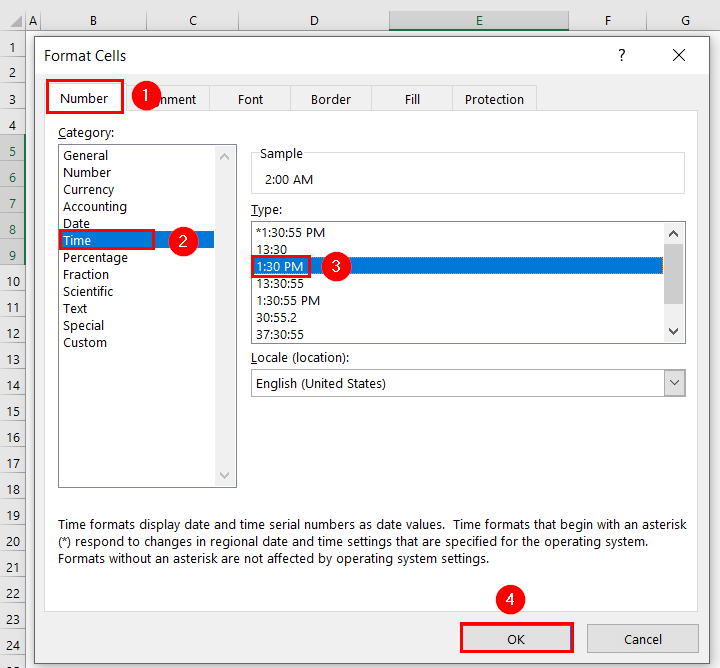
එබැවින්, ඔබට පැය සහ මිනිත්තු අංකය පැය සහ මිනිත්තු තීරුව.
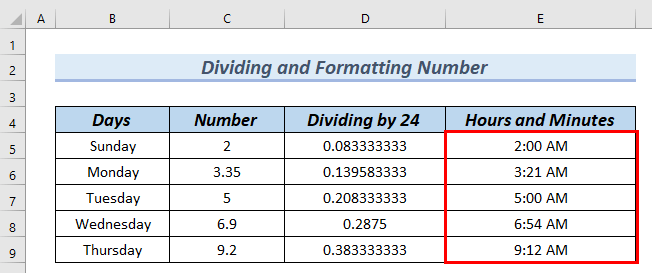
වැඩිදුර කියවන්න: එක්සෙල් හි වේලාවක් නොව පැය සහ මිනිත්තු ආකෘතිකරණය කරන්න (ඉක්මන් පියවර සමඟ) 3>
අභ්යාස කොටස
ඔබට ඉහත Excel ගොනුව බාගත කර පැහැදිලි කළ ක්රම ප්රගුණ කරන්න.
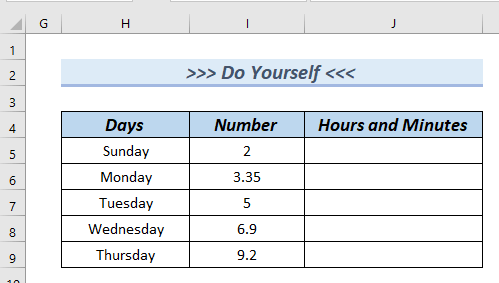
නිගමනය
මෙහි, අපි ඔබට Excel හි 2 ක්රම ට පැය සහ මිනිත්තු බවට පරිවර්තනය කිරීමට උත්සාහ කළෙමු. මෙම ලිපිය කියවීමට ස්තූතියි, මෙය ප්රයෝජනවත් වේ යැයි අපි බලාපොරොත්තු වෙමු. ඔබට කිසියම් විමසීමක් හෝ යෝජනා තිබේ නම්, කරුණාකර පහත අදහස් දැක්වීමේ කොටසෙහි අපට දන්වන්න. වැඩිදුර ගවේෂණය කිරීමට කරුණාකර අපගේ වෙබ් අඩවිය ExcelWIKI වෙත පිවිසෙන්න.

